【Altium Designer】 6 Pcb布局布线规则
【摘要】 1 原理图管脚的类型红色部分:Inside Edge:可以标识ClockOutside Edge:active low output低电平输出active low output低电平有效Outside:用于标识是否为数模接口蓝色部分:Electrical Type:电气特性,共有Input,Io,Output,OpenCollector,Passive,HIZ,OpenEmitter,Pow...
1 原理图管脚的类型
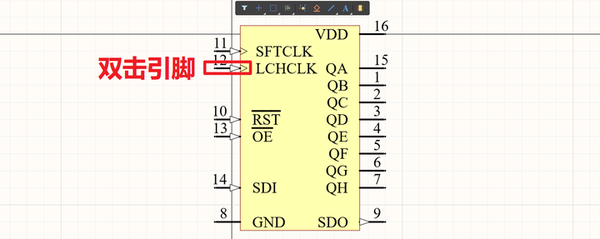
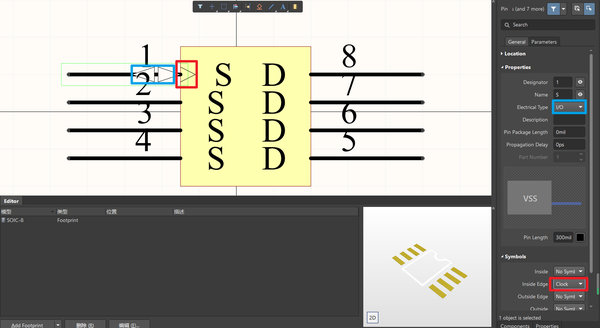
红色部分:Inside Edge:可以标识Clock
Outside Edge:
active low output低电平输出
active low output低电平有效
Outside:用于标识是否为数模接口
蓝色部分:
Electrical Type:电气特性,共有Input,Io,Output,OpenCollector,Passive,HIZ,OpenEmitter,Power八种类型,解释如下:
Input: 输入型,作为输入引脚使用;
IO :双向型,既可作为输入,又可作为输出引脚;
Output :输出型,作为输出引脚使用;
OpenCollector: 集电极开路的引脚;
Passive: 无源型,该引脚为无源引脚;
HIZ :高阻型,为高阻状态的引脚;
OpenEmitter: 发射极开路的引脚;
Power :电源型,该引脚接电源或地;
一般情况下,都是默认选择Passive。
为什么引脚需要这么多属性?
如果Altium Designer用到ERC检查,ERC可以帮助发现我们在设计原理图时出现的一些错误。如果你使用的器件有个别输入引脚不能悬空,但设计时暂时搁置,有时很容易忘记它的存在,那该怎么办呢?
此时,可将其Electrical Type设为Input,进行ERC检查时,如果没有对这个引脚进行任何连接,软件将会发现警告或者报错,这将就保证了我们电路连接的正确性。
2 使用元件管脚编辑器进行统一配置管脚属性
进入SchLib点击编辑面板任意空白处==>properties(如果找不到properties则在右下角panels中勾选)==>Pins==>右键任意一个引脚==>Edit Pin==>元件管脚编辑器
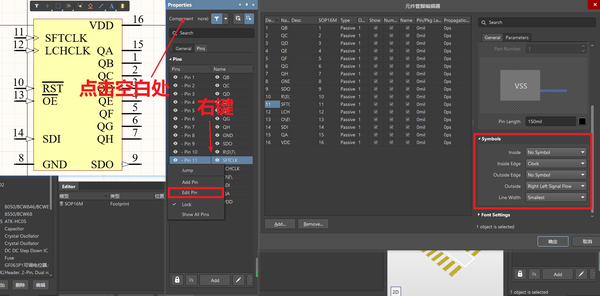
Ctrl+PageDown将视图窗口调整到可显示所有器件的最优比例
3 SchDoc封装管理器可以同时调整多个器件的封装
SchDoc封装管理器常用于解决拿到原理图后,里面的元件未与PCBLib封装对应的情况
工具==>封装管理器
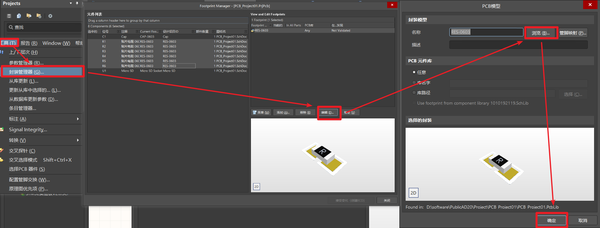
4 通过原理图器件对应的封装更新到PCB文件
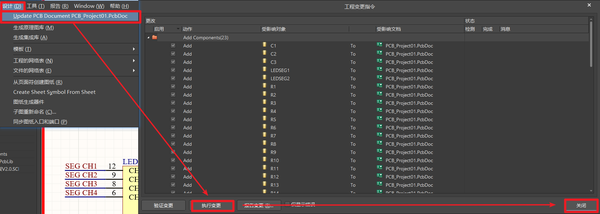
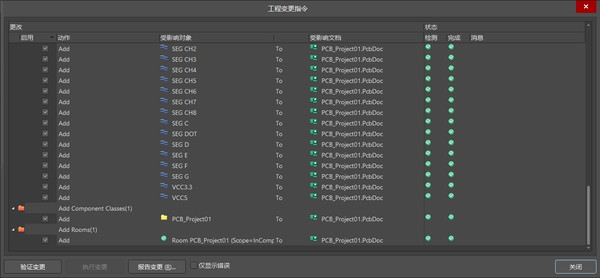
更新成功
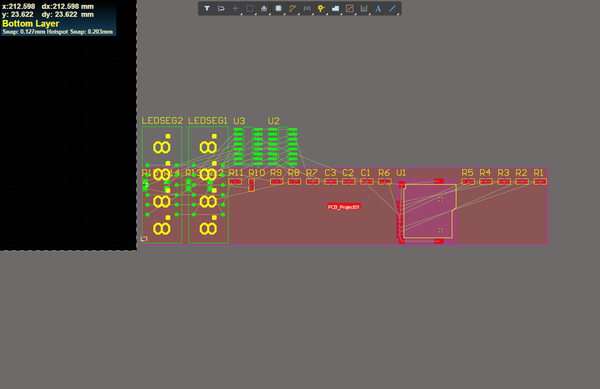
如果报错,则是相关器件的封装没有进行对应
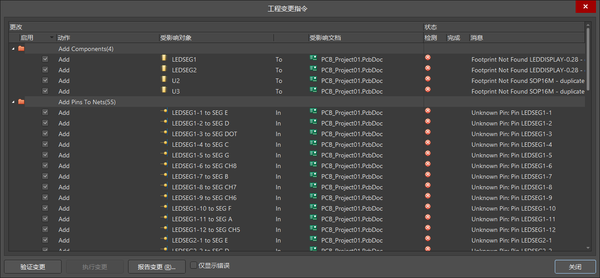
可以双击器件查看footprint
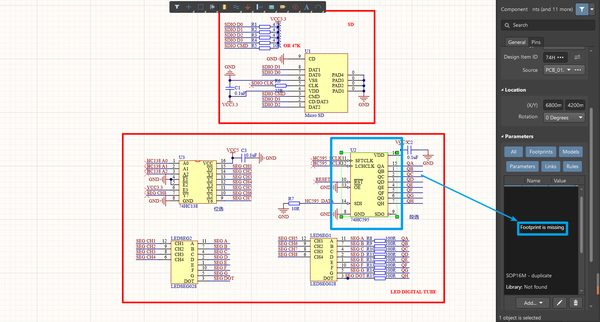
添加好相关封装(footprint)即可。(或使用封装管理器)
5 器件摆放
选中需要操作的器件
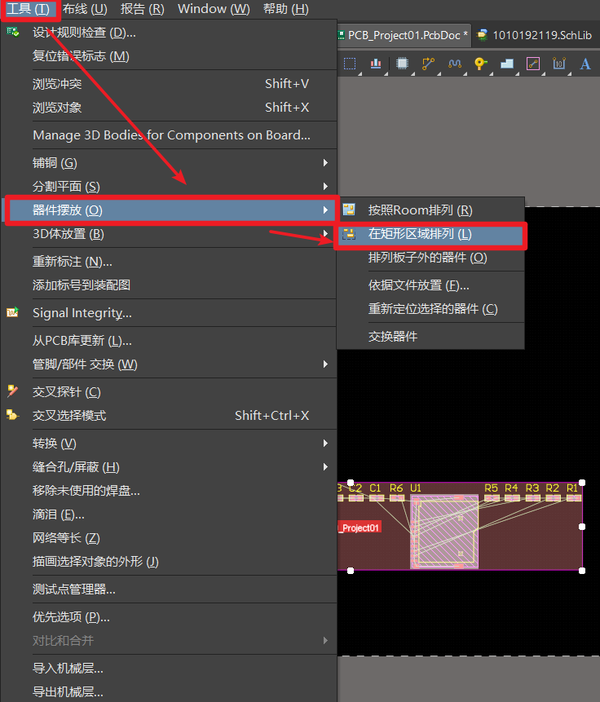
画出一个矩形
效果如下
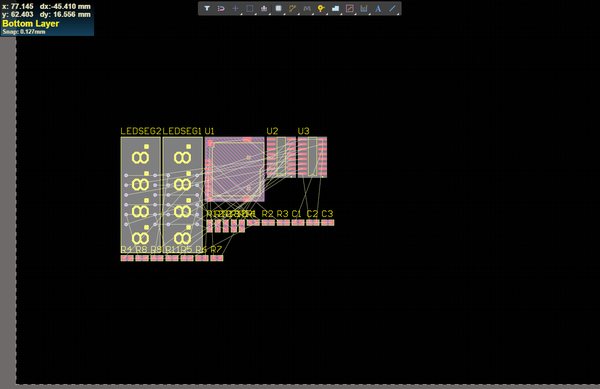
6 修改板子形状

可以调整线长,做到精确修改板子大小
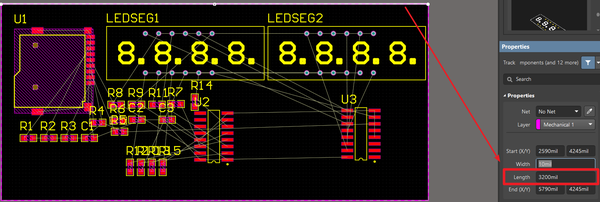
7 交叉选择模式
在SchDoc(PCBDoc)选择元件,会自动选择对应的PCBDoc(SchDoc)中的元件
常用于复杂电路中寻找PCB与原理图的相关元件

8 快捷键L自动换到背面top↔bottom
9 焊盘作为固定孔,用于焊接元件时固定整个PCB板
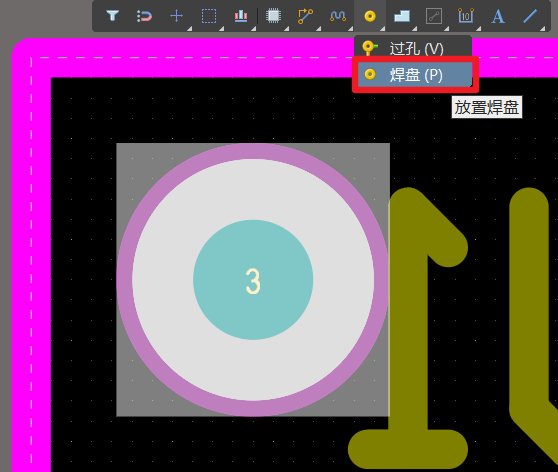
10 器件垂直、水平分布,左右对齐

11 导入RUL文件
一般将RUL文件放置到工程目录下
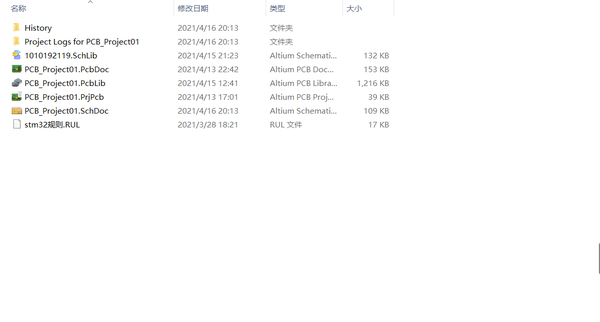
设计==>规则==>右键左边框内==>Import Rules
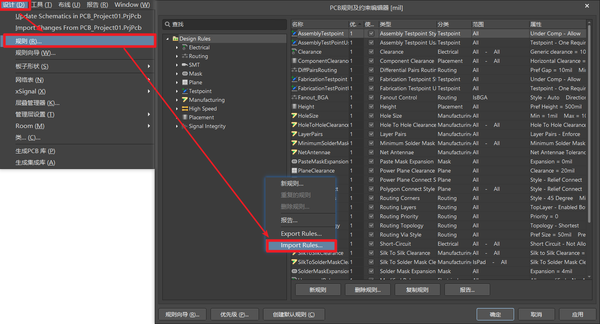
Ctrl+A全选
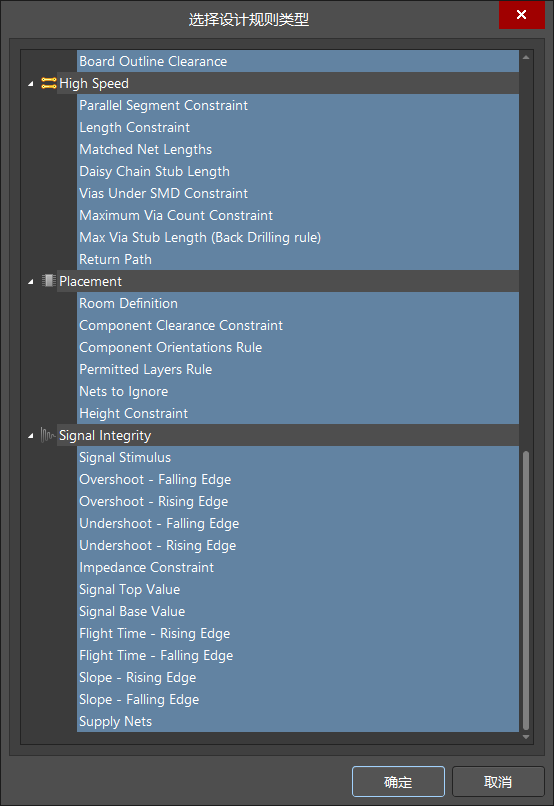
确定==>选中相关RUL文件==>打开
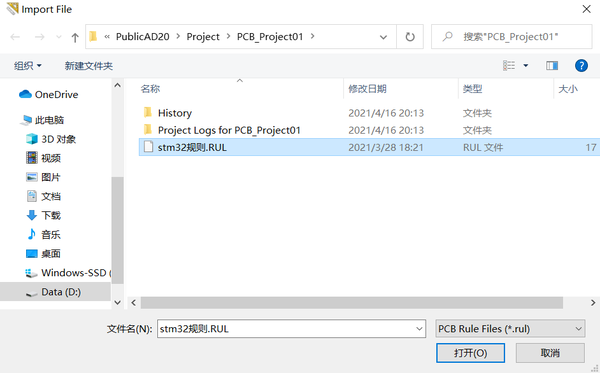
查看一些重要的布线规则
3W间距
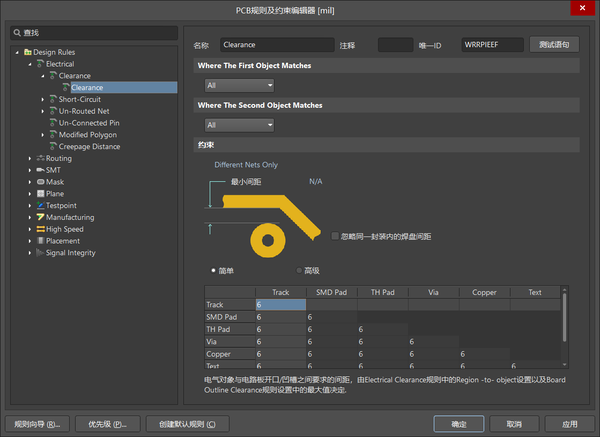
线宽
电流就像水流,如果在过窄的通道内通电流,会造成发热或其他严重问题
一般布线8mil,而电源线可以设置20mil,具体规则按照设计需求进行设置
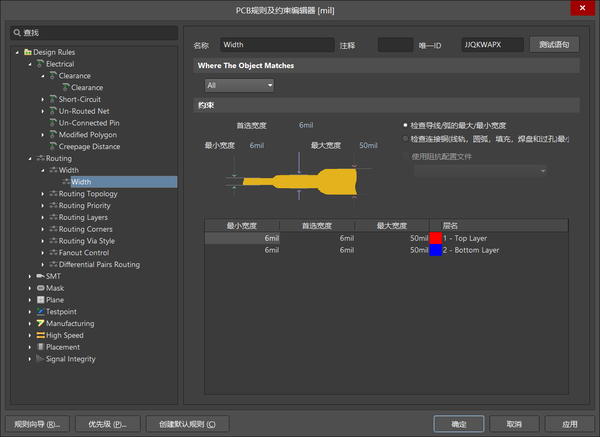
打孔约束
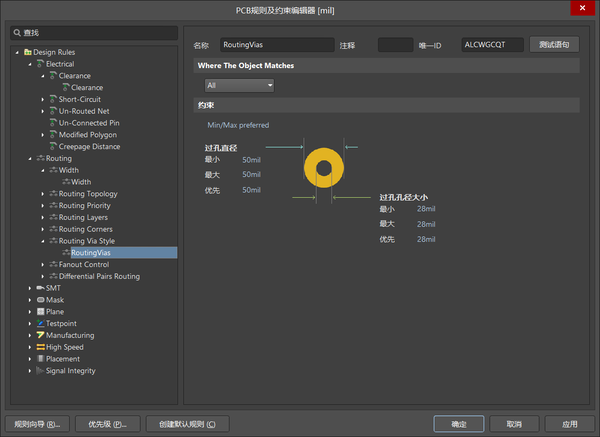
12 布线
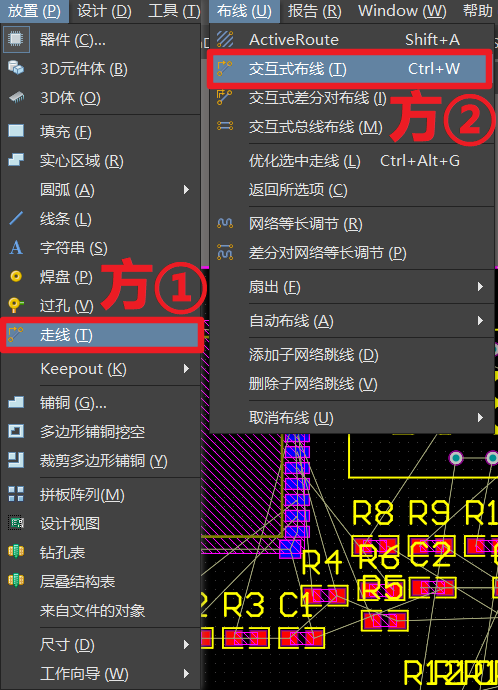
13 修改丝印大小
全选丝印
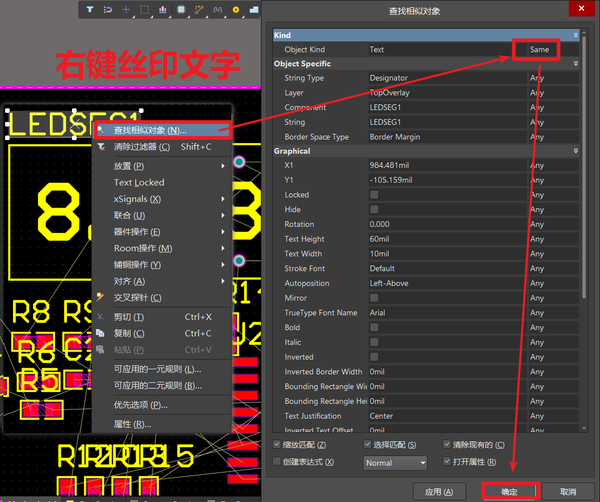
修改properties
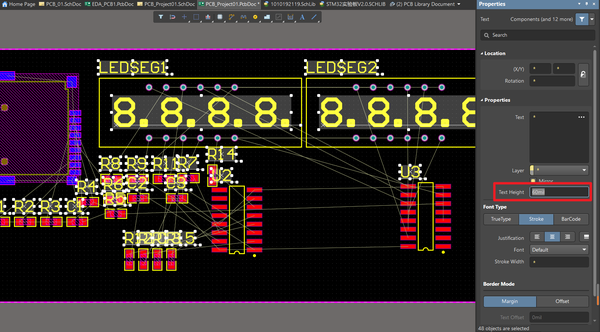
【版权声明】本文为华为云社区用户原创内容,未经允许不得转载,如需转载请自行联系原作者进行授权。如果您发现本社区中有涉嫌抄袭的内容,欢迎发送邮件进行举报,并提供相关证据,一经查实,本社区将立刻删除涉嫌侵权内容,举报邮箱:
cloudbbs@huaweicloud.com
- 点赞
- 收藏
- 关注作者


评论(0)